时间:2019-11-05 15:30:01 来源:www.win7qijian.com 作者:系统玩家
联想y7000p选用的是第八代酷睿CPU,如今碰到一个常常网友问起的难题,就是说联想y7000p自带的全是windows10系统,因为windows10系统还没有做到非常稳定,许多网友还是想装win7系统,但因为intel 8代以上CPU许多设备不容许安装win7系统,重新安装后,重新启动电脑上发现进不了系统了,一启动就出现蓝屏代码0X000000A5 (0X00000002,0X81A53008,0XE13291A0,0X81A4C770),怎么会出现这样的事情呢?应当如何去处理?下边我们就对于这一难题深入分析一下。
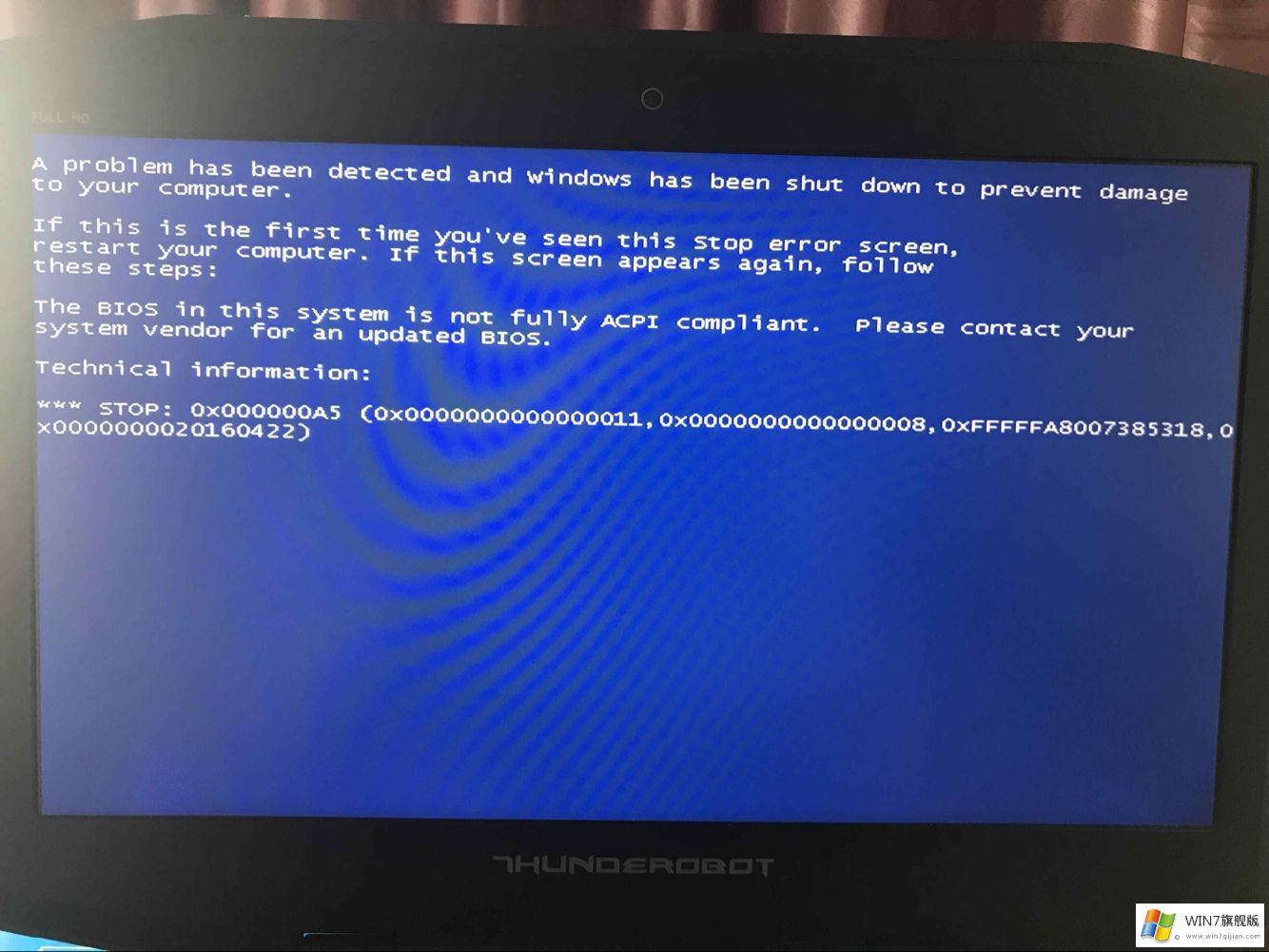
联想y7000p有关实例教程和免费下载:
一、安装前提前准备工作中
1、首先我们需要制作一个U盘启动程序,具体方法请查阅另一篇文章:如何制作U启动的详细图文教程。
2、然后我们需要在下载一个win7系统(支持8/9/10代intel平台CPU,支持NVME固态硬盘,支持USB3.X驱动),系统镜像下载好后,将压缩包解压,把里面的“GHO”文件,复制到U盘里。
联想y7000p装win7出现0x000000a5蓝屏原因剖析:
因为intel 8代以上cpu自身不兼容win7,因此一部分新型电脑上或笔记本电脑安装win7时出现0x000000a5白屏,一般由于主板接口BIOS不可以全方位兼容ACPI标准。 联想电脑装win7出现0x000000a5白屏解决方法:
方式一:装win7系统试着改传统式正确引导(legacy),关掉安全性起动及打开兼容模式,留意uefi方式不兼容打开兼容模式,因此一般提议选用传统式正确引导安装。
以联想y7000p为例:我们都知道intel 8代cpu安装win7都得关掉“安装起动”和打开“兼容模式”,下边大伙儿能够按下列方式试着。
1、启动一直按F2或(FN+F2)进到BIOS,按→方向键转换到Security,挑选Secure Boot回车键设为Disabled,其翻译中文是关掉“安全性起动”,假如不关掉此选择项,就算安装上WIN7也起动不上,如图所示;
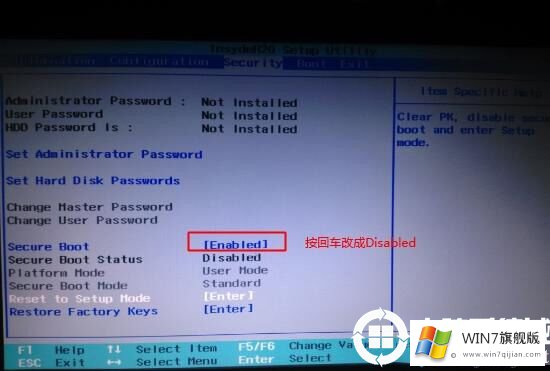
注:按假如Security选择项下沒有Secure Boot选择项,看看是不是有"clear intel PTT Key"选择项,假如有进到回车键选挑选“yes”消除ppt key,不然没法重装系统后没法正确引导起动,如图所示;
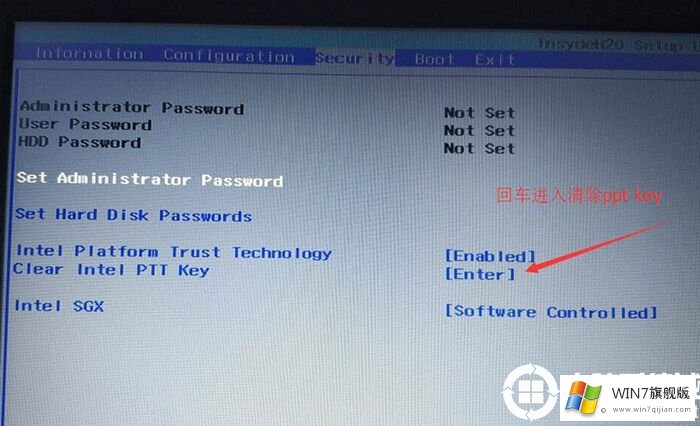
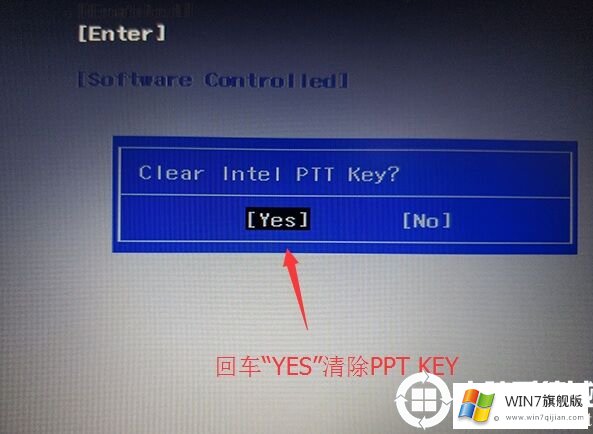
2、转至Exit选择项,把OS Optimized Defaults设定为Disabled或Other OS,含意是兼容其他电脑操作系统,如图所示;
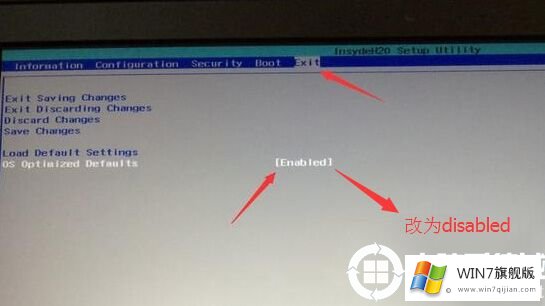
3、留意:再回到configuration此项,查询sata controller mode此项,假如默认设置硬盘模式为RAID或RST方式,请将硬盘模式改成AHCI方式,不然进PE后不可以认出来固态盘,另外也不可以将uefi改为legacy正确引导方式,如图所示;
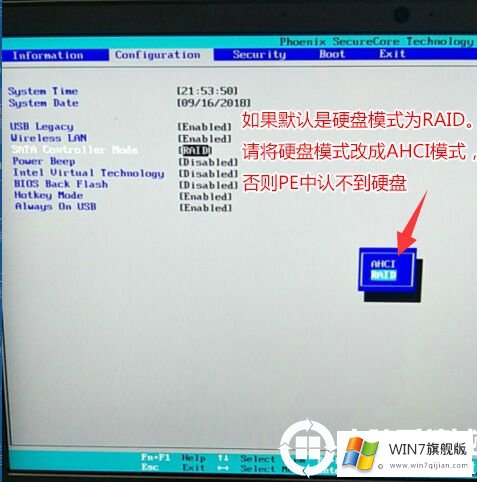
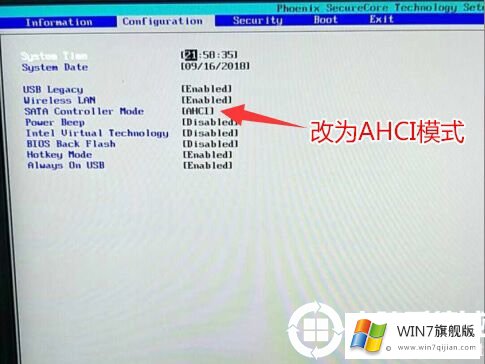
4、转换到Boot,把Boot Mode从UEFI改为Legacy Support传统式正确引导,一部分设备还可以选用uefi安装,但商业保险点還是改为模式,如图所示;
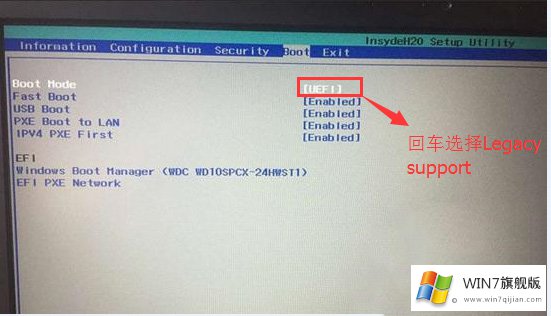
5、再把Boot Priority设为Legacy First,按F10弹出对话框挑选yes回车键,如图所示;
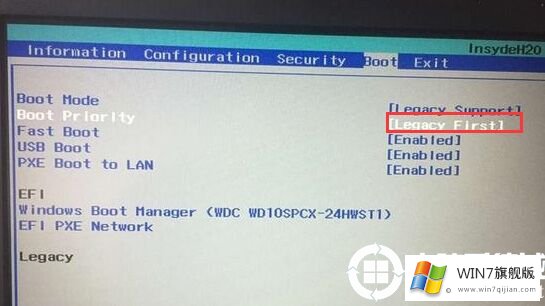
(注:改了legacy模式后,留意要将硬盘分区文件格式改为MBR的,可参照详尽GPT系统分区转MBR系统分区实例教程)
6、插进制做好的移动u盘启动盘,重新启动按F12或FN+F12调成起动管理方法提示框,挑选USB HDD鉴别到移动u盘起动进到PE,回车键进到PE:
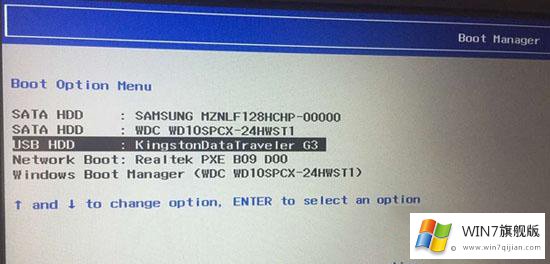
方式二:变更模式后还不好,试着变更硬盘模式安装
1、进到serial ATA (SATA)页面后,在sata controller mode option后边有一个“compatibility”,人们只需按回车键就能,如图所示;
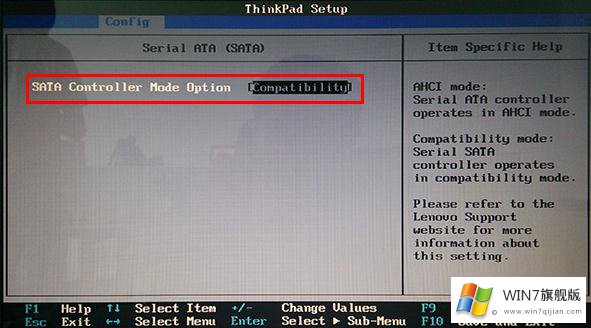
2、接着会弹出来硬盘模式变更的选择项,这里人们挪动鼠标光标挑选“AHCI”,并按回车键确定,如图所示:
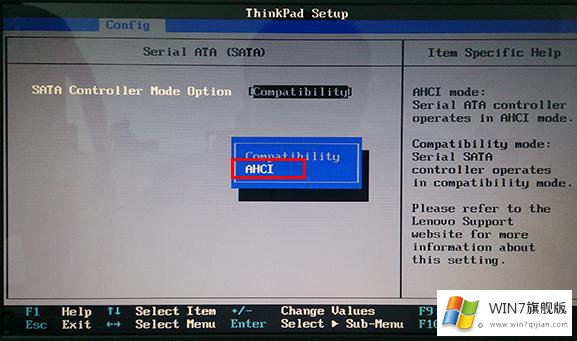
方式三:将BIOS设定为出厂设置默认值;在BIOS中把电源管理设定中的“ACPI Suspend Type”设定为S1(一些设备显示信息为STR)或立即关掉ACPI选择项。
方式四:假如以上方式都不好得话,提议到主板接口生产商的官网或驱动之家检索有木有升级版本号的主板接口BIOS。假如有得话,请试着升級主板接口BIOS到最新版;要是没有升级版本号的主板接口BIOS,请临时禁止使用ACPI高級开关电源选择项。还可以找在线客服要有关升級bios
方式五:假如以上方式都不好得话就只有安装win10系统了,终究微软公司也在强制性营销推广windows10,也以对win7的兼容也并不是那麼变大。
以上就是说联想y7000p装win7出现0x000000a5蓝屏原因及解决方法,大伙儿能够按以上方式试着检测一下,大量装机教程及最新系统下载请多多关注win7旗舰版(www.win7qijian.com)。